本篇文章为大家展示了如何在易语言中使用画板,内容简明扼要并且容易理解,绝对能使你眼前一亮,通过这篇文章的详细介绍希望你能有所收获。
1、首先,运行易语言主程序,在弹出“新建工程文件”对话框中,选择“Windows窗口程序”然后点击“确定”按钮。如图:
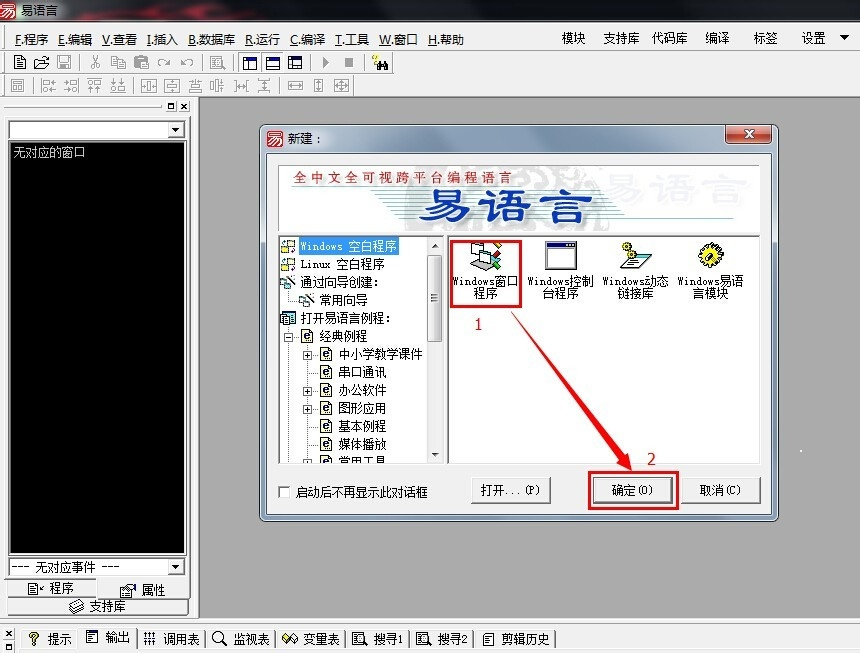
2、进入“Windows窗口程序”设计窗口后,在组件箱中找到“画板”组件,可能很多新手朋友不知道哪个是画板组件,如图:
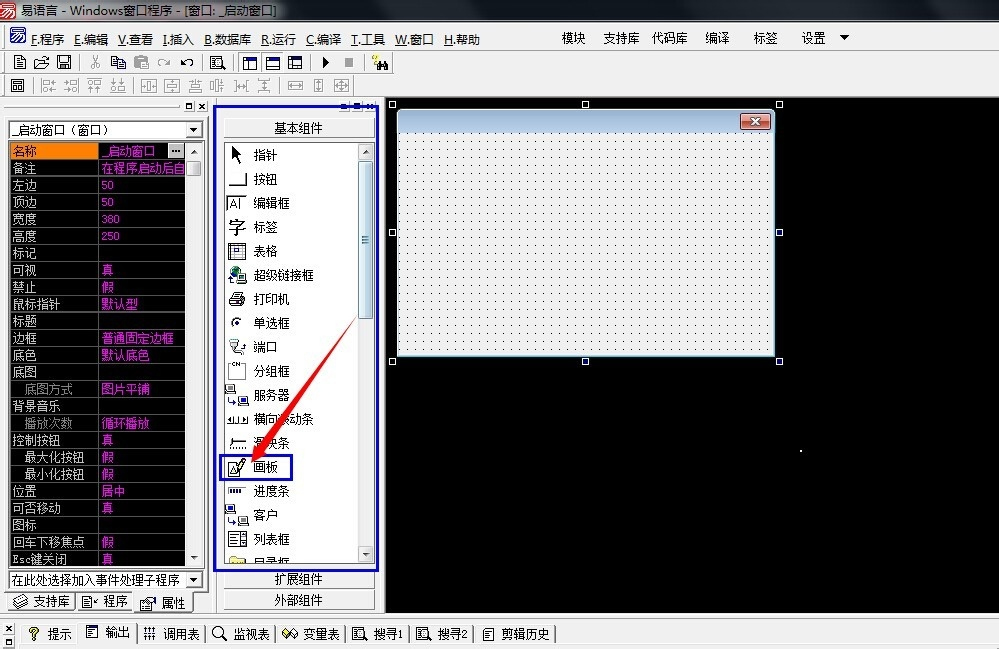
3、鼠标选中“画板”组件,然后在窗口相应位置绘制画板的大小,大家可根据需要设置相应属性。为了便于查看,将画板的边框属性设置为单线边框式,如图:
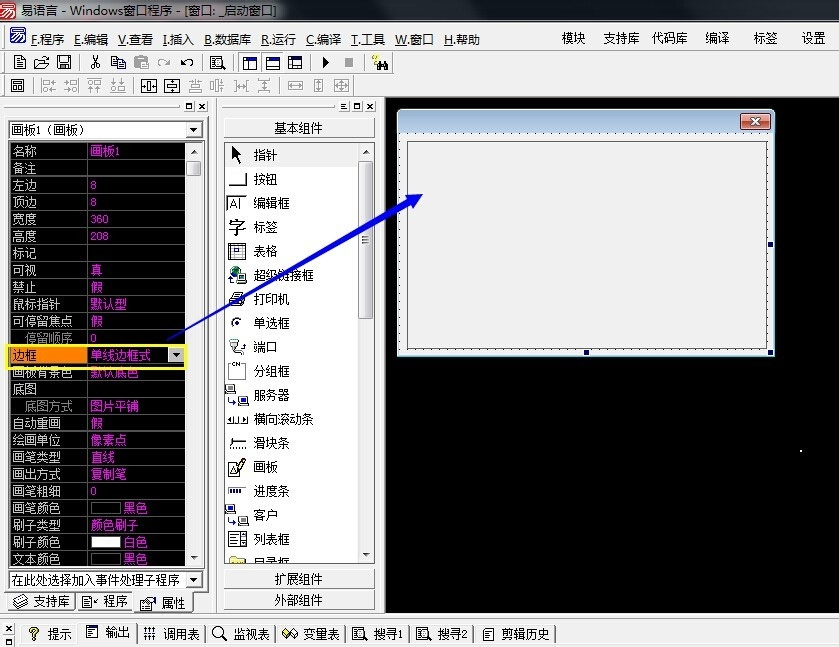
4、将画板组件布局好以后,接下来,规范命名画板组件的名称,好的命名习惯,有助于我们更好的编写代码和梳理编程思路。如图:
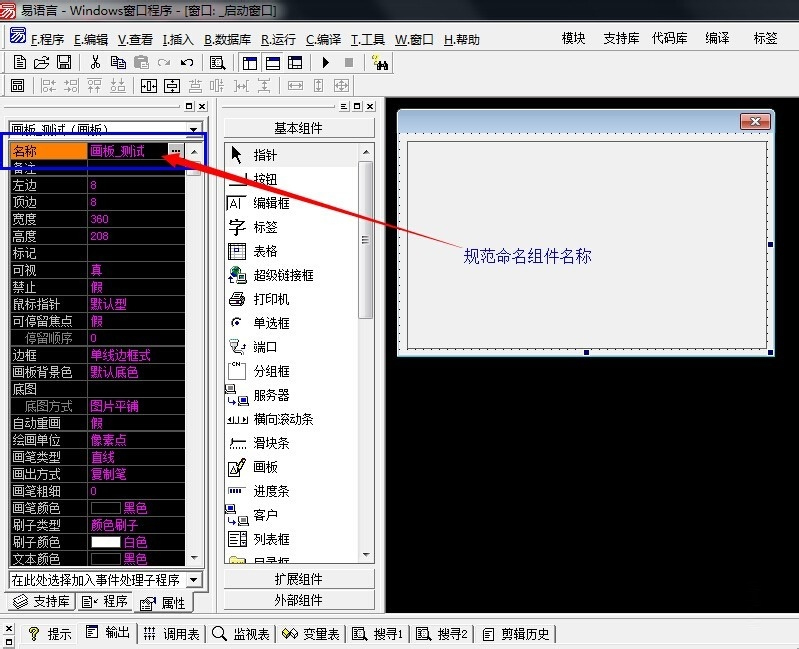
5、然后看一下,画板组件的“数据类型定义”,了解一下,该组件的相关方法。如图:
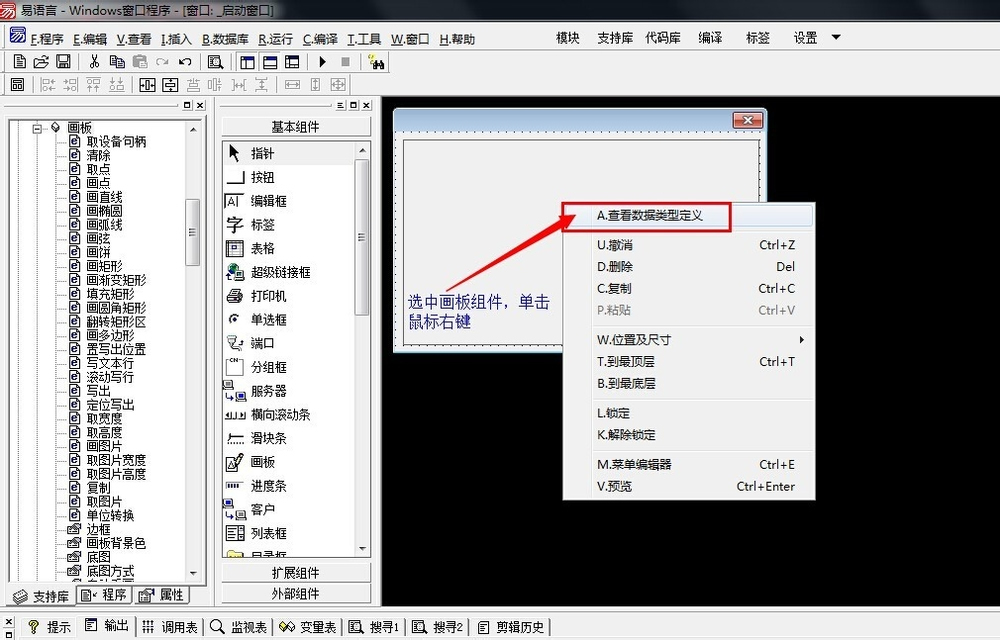
6、然后,我们再添加一个按钮组件,同样规范命名其名称,在“_按钮_画直线_被单击”子程序中,编写代码如下:
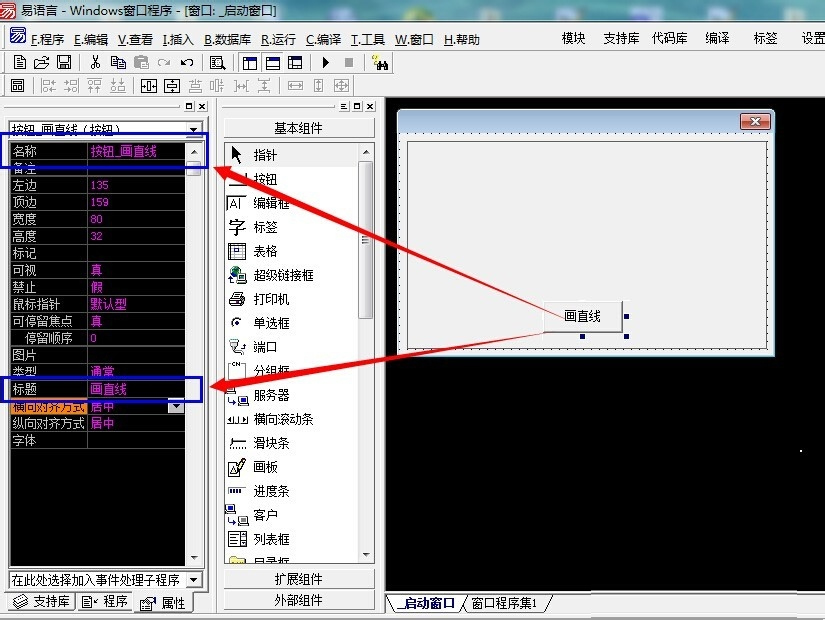
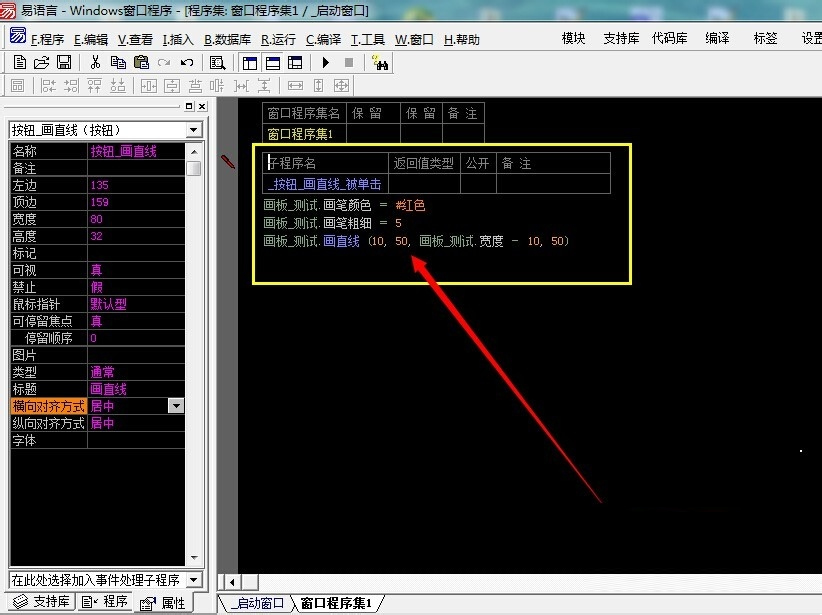
7、代码编写完毕,进入测试程序阶段。猛戳F5键,运行程序。按下“画直线”按钮,查看画板的变化。如图:
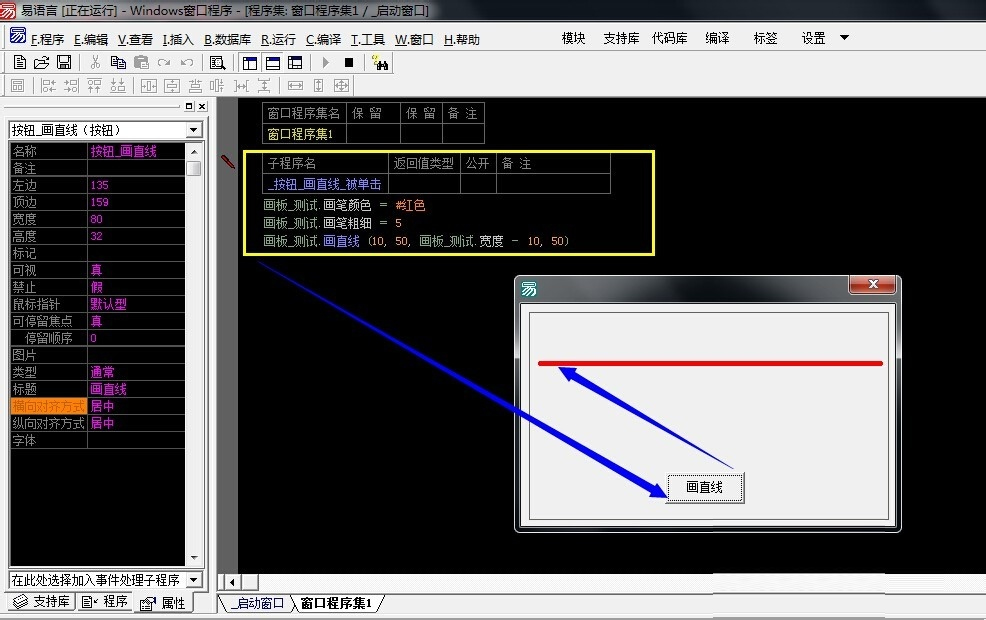
上述内容就是如何在易语言中使用画板,你们学到知识或技能了吗?如果还想学到更多技能或者丰富自己的知识储备,欢迎关注亿速云行业资讯频道。
亿速云「云服务器」,即开即用、新一代英特尔至强铂金CPU、三副本存储NVMe SSD云盘,价格低至29元/月。点击查看>>
免责声明:本站发布的内容(图片、视频和文字)以原创、转载和分享为主,文章观点不代表本网站立场,如果涉及侵权请联系站长邮箱:is@yisu.com进行举报,并提供相关证据,一经查实,将立刻删除涉嫌侵权内容。